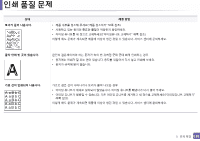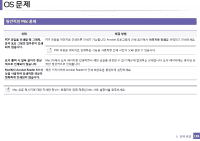Samsung SL-C410W User Manual Ver.1.02 (Spanish) - Page 189
일반적인 Linux 문제
 |
View all Samsung SL-C410W manuals
Add to My Manuals
Save this manual to your list of manuals |
Page 189 highlights
OS 문제 3 Linux 문제 상태 Unified Driver Configurator를 열고 Printers configuration 창에서 Printers Add printer wizard Printers configuration Selected printer Stopped Start stopped I/O device busy Selected port Release port oraw oraw Gimp print" -> "Setup printer • SuSE Linux 9.2 CUPS(Common UNIX Printing System) 버전(cups-1.1.21)은 ipp(Internet Printing Protocol ipp CUPS cups-1.1.22 GNU Ghostscript 7.05 Ghostscript CIE Postscript는 Color Matching System에 CIE Ghostscript GNU Ghostscript 버전 7.06 Ghostscript http:// www.ghostscript.com 5 189

OS
문제
189
5.
문제 해결
3
일반적인 Linux 문제
상태
해결 방법
인쇄가 안 됩니다.
•
시스템에 프린터 드라이버가 설치되어 있는지 확인하세요. Unified Driver Configurator를 열고
Printers configuration
창에서
Printers
탭으로 전환하여 사용 가능한 제품의 목록을 확인하세요. 프린터 목록에 사용자의 제품이 있는지 확인하세요. 없으
면
Add printer wizard
를 열어 프린터를 추가하세요.
•
제품이 시작되었는지 확인하세요.
Printers configuration
을 열어 프린터 목록에서 사용자의 제품을 선택하세요.
Selected
printer
창에 표시된 설명을 확인하세요. 제품의 상태에
Stopped
문자열이 포함되어 있으면
Start
버튼을 누르세요. 그런 다
음 제품을 정상 작동 상태로 복구해야 합니다. 인쇄 과정에서 문제가 발생한 경우 프린터가 'stopped' 상태가 됩니다. 예를 들
어, 스캔 응용 프로그램이 포트를 사용 중인 상태에서 문서를 인쇄하려고 시도하면 이 상태가 됩니다.
•
포트가 사용 중인지 확인하세요. 제품의 기능적 구성 요소(프린터와 스캐너)가 같은 I/O 인터페이스(포트)를 공유하기 때문에
각기 다른 사용자 응용 프로그램이 같은 포트를 동시에 사용할 수 있습니다. 이 경우 충돌을 피하기 위해 한 가지 응용 프로
그램만 제품을 사용하도록 허용됩니다. 다른 사용자는
“device busy”
라는 응답을 받게 됩니다. 포트 설정 화면을 열어 사용
자의 제품에 할당된 포트를 선택하세요. 다른 응용 프로그램이 포트를 사용하고 있는지 여부는
Selected port
창에서 확인할
수 있습니다. 다른 응용 프로그램에서 포트를 사용하고 있는 경우 현재 작업이 완료될 때까지 기다리세요. 또는 이 응용 프로
그램이 제대로 작동하지 않는 것이 확실하면
Release port
버튼을 누르세요.
•
응용 프로그램의 특수 인쇄 옵션 값이 "-oraw" 인지 확인하세요. 만약 명령줄 매개변수가
“-oraw”
로 지정되었다면 인쇄가
제대로 되도록 이 매개변수를 제거하세요. Gimp 프론트엔드의 경우 "print" -> "Setup printer" 를 선택하고 명령 항목의 명령
줄 매개변수를 수정하세요.
•
SuSE Linux 9.2와 함께 배포된 CUPS(Common UNIX Printing System) 버전(cups-1.1.21)은 ipp(Internet Printing Protocol) 인쇄에
문제가 있습니다. ipp 대신 소켓 인쇄를 사용하거나 CUPS 최신 버전(cups-1.1.22 이상)을 설치하세요.
일부 컬러 이미지가 모두 검정으
로 인쇄됩니다.
GNU Ghostscript 7.05 이전 버전에서 발생되는 것으로 알려진 이 Ghostscript 버그는 원본 문서의 기본 색공간이 인덱스 색공간
일 때 이를 CIE 색공간으로 변환할 경우 발생합니다. Postscript는 Color Matching System에 CIE 색공간을 사용하기 때문에 사용
자 시스템의 Ghostscript를 최소한 GNU Ghostscript 버전 7.06 이상으로 업그레이드해야 합니다. Ghostscript 최신 버전은 http://
www.ghostscript.com에서 다운로드할 수 있습니다.